윈도우11 10 MS 스토어 오류 0x80131500 페이지를 로드할 수 없습니다 해결 방법
윈도우 사용 시 필요에 따라 마이크로소프트 스토어에서 프로그램을 다운로드하는데요.
스토어를 실행하려고 하니 "0x80131500' 페이지를 로드할 수 없습니다. 나중에 다시 시도해 보세요." 오류 메시지가 나오고
실행이 안되는 경우가 발생합니다.
이런 경우 크게 시도해 볼 수 있는 것은 스토어앱을 초기화하거나 앱 삭제 후 재설치하는 방법입니다.
그럼 방법을 알아보겠습니다.
1. 마이크로소프트 스토어 초기화
스토어 초기화 방법입니다. 작업 표시줄 돋보기 모양의 아이콘 클릭 후 검색 란에 "cmd"를 입력한 후 [명령 프롬프트]가 검색되면 마우스 오른쪽 버튼 클릭 후 [관리자 권한으로 실행]을 선택합니다
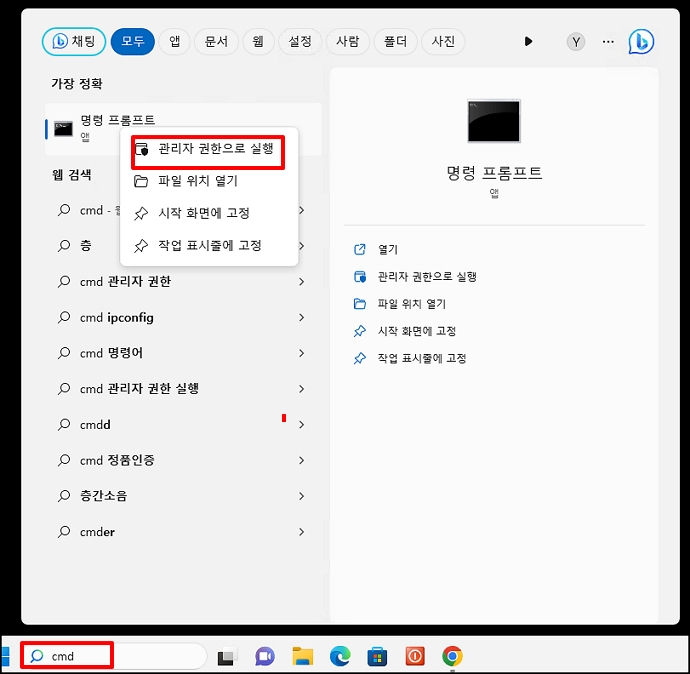
관리자 권한을 가진 창이 열리면 "wsreset"를 입력 후 엔터키를 눌러주세요

마이크로소프트 스토어 창이 뜨고 실행됩니다.
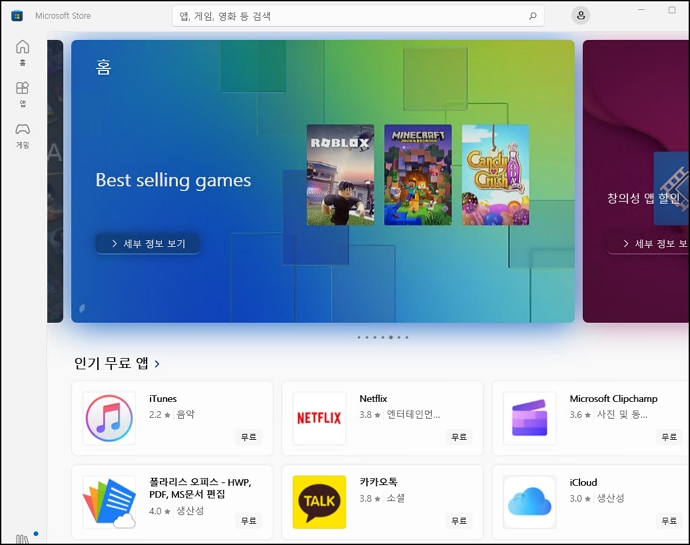
2. 삭제 후 재설 치
삭제 후 재설치 방법입니다.
시작 버튼에서 마우스 오른쪽 버튼 클릭 후 윈도우 11은 [Windows 터미널(관리자)]를 윈동 10 은 [Windows PowerSheel(관리자)]를 선택합니다.
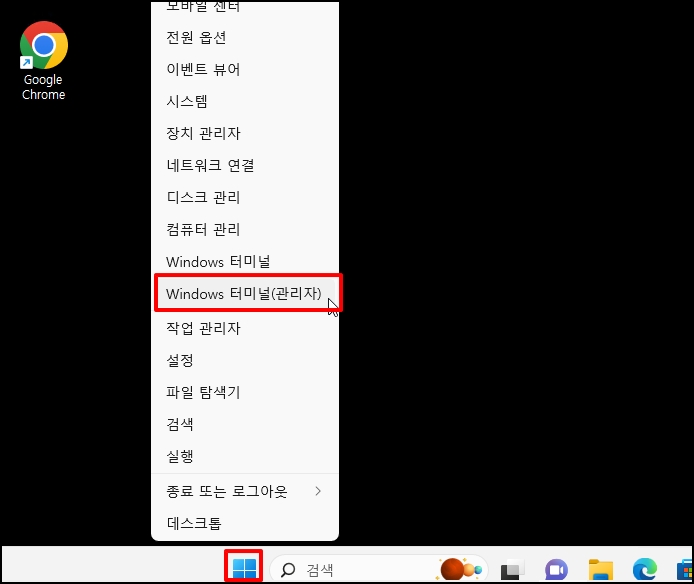
창이 열리면 아래 명령어를 입력 후 엔터키를 눌러주세요
Get-AppxPackage -allusers *WindowsStore* | Remove-AppxPackage
작업이 완료되면 컴퓨터를 재부팅 후 오류가 해결 되었는지 확인합니다.
오류 해결이 안되었다면 다시 위에 1번 마이크로소프트 스토어 초기화를 진행하시면 됩니다.
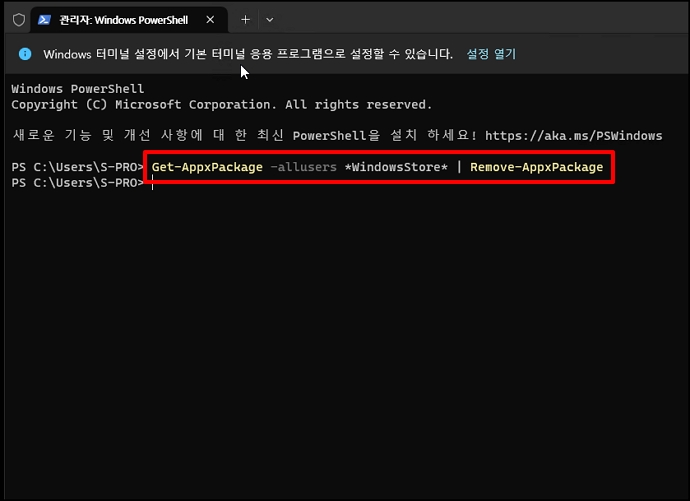
윈도우11 10 MS 스토어 오류 0x80131500 페이지를 로드할 수 없습니다 해결 방법을 알아보았습니다.